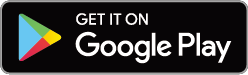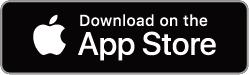【WPS Officeユーザー必見】ファイルを消してしまった…そんな時に役立つバックアップ機能

今回は知っていると便利なWPS Office 2 for Windowsの機能をご紹介したいと思います。
必要のなくなったファイルを整理している途中に、間違えて今製作中の必要な資料まで消してしまった!このような経験はないでしょうか?そんな時に頼りになるのがWPS Office 2 for Windowsのバックアップ機能です。
バックアップ機能とは、ファイル編集時にソフトが強制終了した場合や、端末の電源が切れた場合などファイルを保存していない状態でソフトが終了した際に復元をすることができる機能です。
前回起動時にファイルが保存されず、ソフトが終了した場合は次回起動時にメッセージが表示されます。
ファイルの復元方法をご説明
WPS Office 消してしまったファイルの復元方法
- 左上の「メニュー」のタイトルバーをクリック
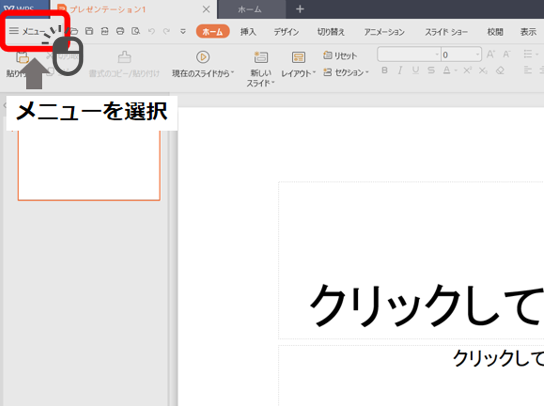
- 「ドキュメントの回復」をクリック
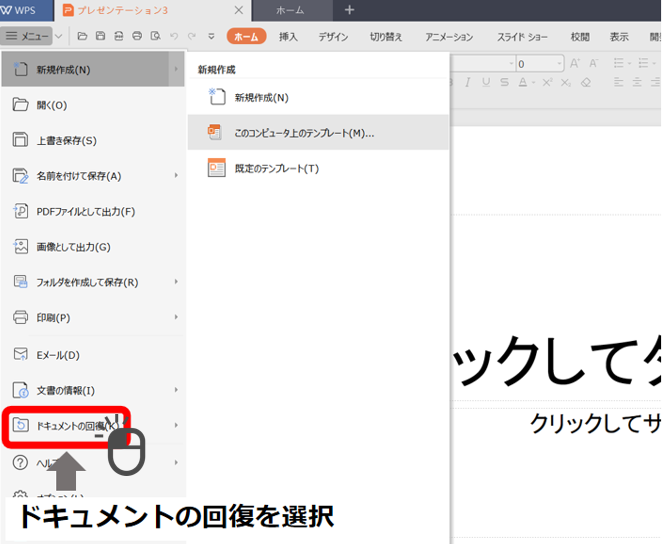
- 右側に表示された「ドキュメントの回復」をクリック
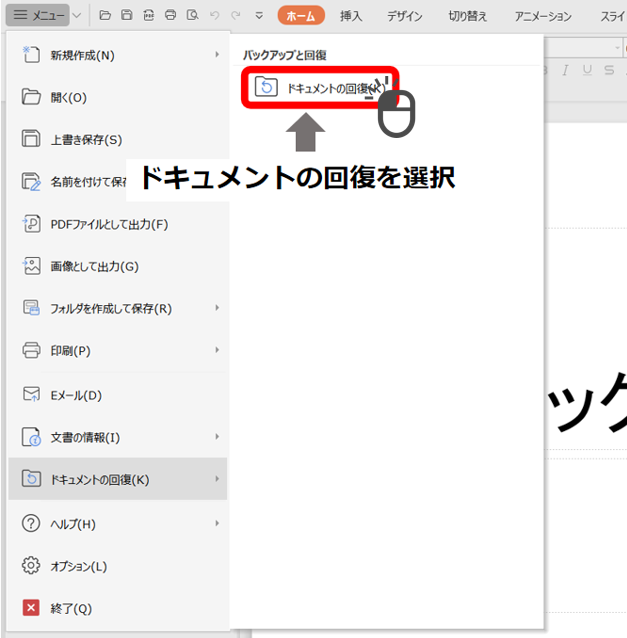
- 右側にドキュメントの回復のワークウィンドウが表示されるので、「表示」をクリック
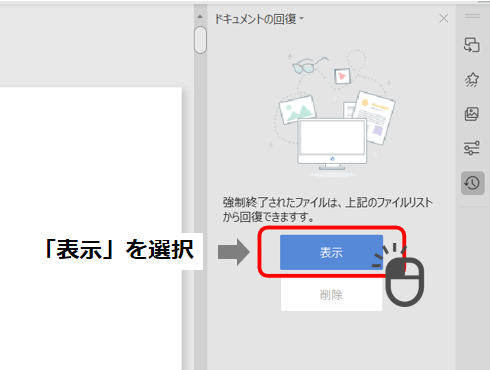
- ファイルの一覧が表示されるので、必要な該当なファイルがあればそれを選択しダブルクリック
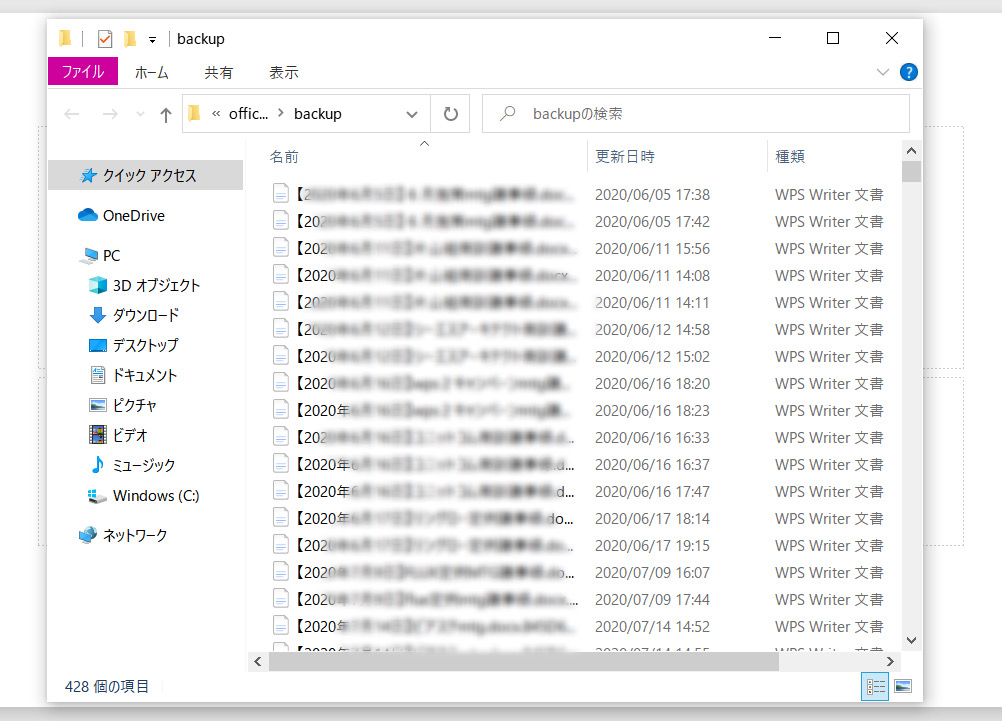
- 「メニュー」をクリックし、「名前を付けて保存」を選択
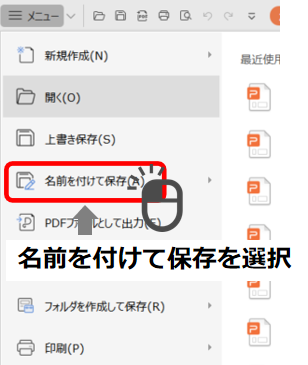
- ファイル名の欄に名前を入力し、「保存」をクリック
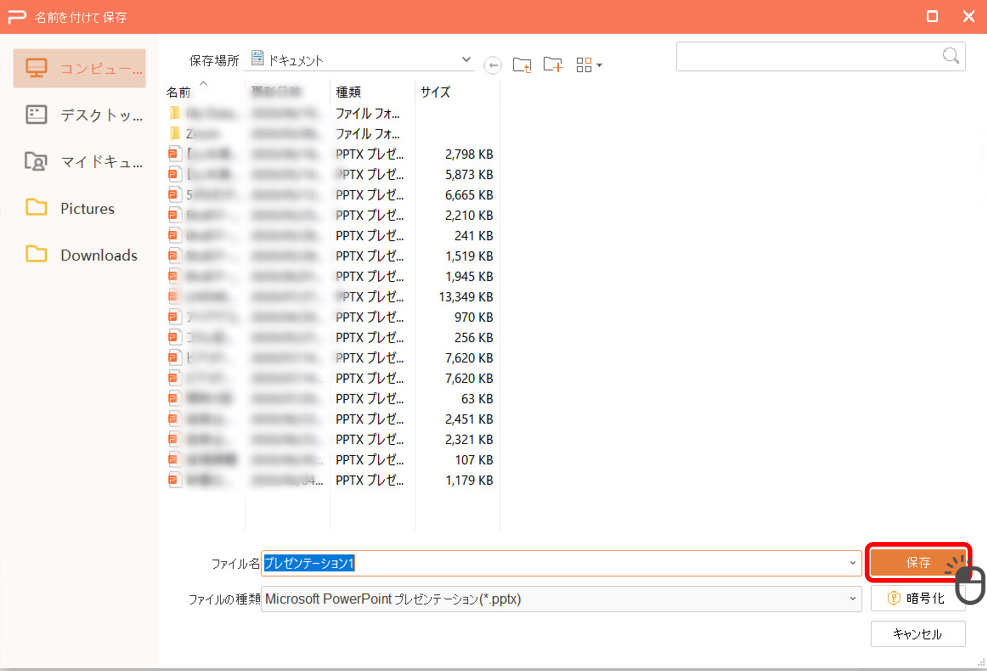
以上の手順でファイルの復元が可能となります。
手順⑥と⑦を行うことによって自分がバックアップしたファイルの保存場所がわからなくなった…というようなことを未然に防ぐことが可能です。
ぜひ、バックアップしたファイルを自分のわかりやすいところに名前をつけて保存しておいてくださいね。
バックアップでミスしても安心
いかがでしたでしょうか?
ファイルを消去してしまうというひやっとする体験は誰しもあると思いますが、バックアップ機能を使いこなせればもう安心。みなさんもぜひ、WPS Office 2 for Windowsでバックアップ機能を活用してみてください。